iPhone 또는 iPad에서 위치 기록을 찾는 방법
- 王林원래의
- 2024-08-15 21:39:10742검색
빠른 링크
- 모든 주요 기술 회사는 기본적으로 사용자를 추적합니다.
- iPhone 또는 iPad에서 위치 기록 찾기
- Google 위치 기록 찾기
모든 주요 기술 회사는 기본적으로 사용자를 추적합니다.
모든 주요 기술 회사와 앱에는 어떤 형태로든 위치 추적 기능이 있습니다. Apple과 Google부터 Facebook과 X까지 모두가 그렇게 합니다. 각 회사는 데이터를 다른 방식으로 사용합니다.
예를 들어 Apple은 사용자가 과거에 방문한 중요한 장소의 풀만 수집하며 이 데이터를 누구와도 공유하지 않는다고 주장합니다. 반면에 Google은 특히 Google 지도를 사용하는 경우 모든 활동을 자세히 추적합니다.
Google 지도의 타임라인 보기를 열면 내비게이션을 위해 Google 지도를 사용하지 않았더라도 백그라운드 위치 추적 덕분에 특정 날짜에 정확히 어디를 여행했는지 확인할 수 있습니다. 두 서비스 모두 기본적으로 선택되어 있지만 필요한 경우 위치 추적을 비활성화할 수 있습니다.
iPhone 또는 iPad에서 위치 기록 찾기
먼저 iPhone 또는 iPad에서 위치 기록을 찾는 방법에 대해 이야기해 보겠습니다. 설정 앱을 열고 개인 정보 보호 및 보안 > 위치 서비스 > 시스템 서비스. 다음 화면에서 "중요 위치"를 선택하고 PIN을 입력하세요.
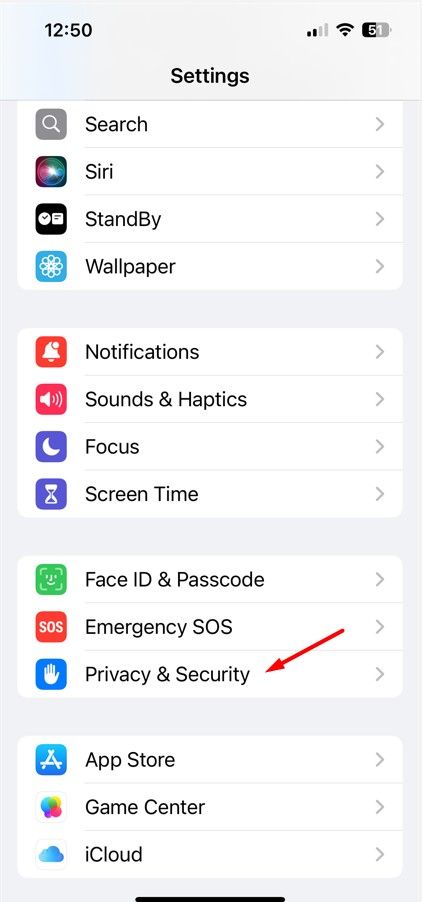
여기에는 이전 위치에 대한 정보가 포함된 "최근 기록"과 "요약" 섹션이 모두 표시됩니다. 상세 보기에는 날짜와 함께 방문 시간과 교통 수단도 표시됩니다. iPhone 또는 iPad에서 위치 추적을 중지하려면 상단의 "중요 위치" 토글을 비활성화하세요. "기록 지우기"를 눌러 위치 기록을 지울 수도 있습니다.

Google 위치 기록 찾기
Apple은 제한된 양의 위치 기록 데이터를 저장하며 타임라인 보기에서 데이터를 탐색할 수 없습니다. 반면에 Google에는 특정 날짜에 여행한 도로와 방문한 장소를 탐색할 수 있는 상세한 타임라인 보기가 있습니다.
내비게이션을 위해 iPhone 또는 iPad에서 Google 지도 앱을 사용하는 경우 Google 지도의 타임라인 기능을 사용하여 위치 기록에 액세스할 수 있습니다.
Google 지도 앱을 열고 오른쪽 상단에 있는 프로필 사진을 탭한 다음 '내 타임라인'을 선택하세요. 타임라인 창에서 여행 데이터에 대한 자세한 분석을 볼 수 있습니다. 기본적으로 타임라인에는 보고 있는 날짜의 여행 데이터가 표시됩니다. 하지만 다른 날의 여행 데이터를 확인하려면 '오늘' 옆에 있는 드롭다운 아이콘을 클릭하고 날짜를 선택하세요.

또한 타임라인에서는 여행 데이터를 편집할 수도 있습니다. 예를 들어 타임라인에서 특정 여행을 삭제하려면 옆에 있는 세 개의 점을 클릭하고 "제거"를 선택하세요.
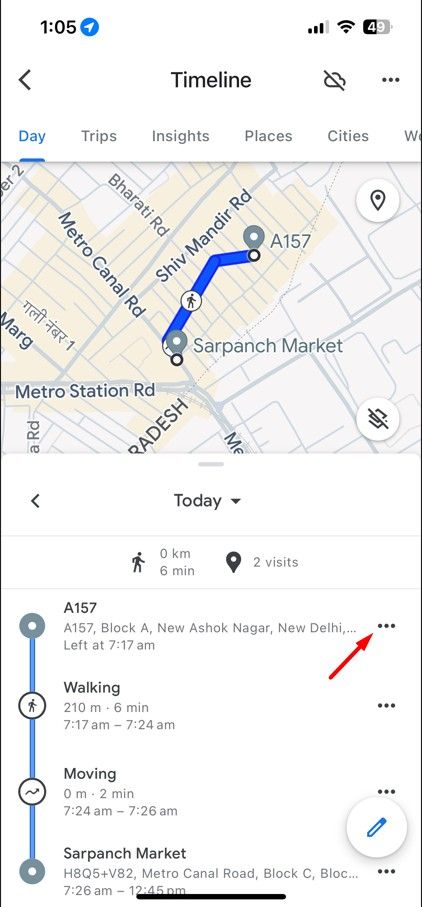
Google 지도 기록을 비활성화하는 방법
Google이 이 데이터를 수집하고 저장하는 것을 원하지 않는 경우(지도에서 Google 제안 및 검색 결과를 개선하는 데 도움이 됨) 위치 기록 기능을 완전히 비활성화할 수 있습니다. iPhone 또는 iPad에서 위치 데이터를 비활성화하거나 Google 계정의 위치 기록을 완전히 비활성화하는 두 가지 방법으로 이를 수행할 수 있습니다.
Keupayaan Peta Google untuk menjejak lokasi anda dengan iPhone anda bergantung pada tetapan privasi anda. Anda boleh memilih untuk membenarkan Google menjejak lokasi anda hanya apabila anda menggunakan apl atau sentiasa menjejak lokasi anda di latar belakang. Anda boleh menukar tetapan ini pada iPhone atau iPad anda dengan pergi ke Tetapan > Privasi & Keselamatan > Perkhidmatan Lokasi > Peta Google.

Sebagai alternatif, anda boleh mematikannya menggunakan tapak web Garis Masa Peta Google. Dalam tetingkap Garis Masa, ketik butang "Garis Masa Dihidupkan", pilih "Matikan" dan pilih "Matikan" sekali lagi. Akhir sekali, ketik butang "Got It" untuk mengesahkan keputusan anda.

Walaupun ini menghentikan apl Peta Google pada peranti anda daripada menjejak lokasi anda, sesetengah apl Google masih akan menyimpan data lokasi yang dicap masa. Anda boleh melumpuhkan aktiviti ini dengan mematikan Aktiviti Web & Apl dalam tetapan.
Memandangkan anda tahu cara mencari sejarah lokasi pada iPhone dan iPad anda, jangan lupa untuk membangkitkannya apabila anda tertanya-tanya ke mana anda pergi dan apa yang anda lakukan pada percutian terakhir anda. Walaupun Apple mungkin tidak mempunyai data yang tepat, yakinlah, Peta Google akan melakukannya.
🎜 🎜🎜 🎜 🎜 🎜 🎜 🎜 🎜 🎜 🎜 🎜 🎜 🎜 🎜 🎜 🎜 🎜 🎜 🎜 🎜 🎜 🎜 🎜 🎜 🎜 🎜 🎜 🎜 🎜 🎜 🎜 🎜 🎜 🎜 maksimum akaun anda untuk topik yang diikuti.🎜Urus Senarai Anda Ikut Diikuti Ikuti dengan Pemberitahuan Ikut Nyahikut
위 내용은 iPhone 또는 iPad에서 위치 기록을 찾는 방법의 상세 내용입니다. 자세한 내용은 PHP 중국어 웹사이트의 기타 관련 기사를 참조하세요!

